一些同学在使用win8系统的时候,突然发现桌面多了一个小黄锁的图标,看起来很奇怪,也很不美观,一些强迫症的用户便一心想将它去除。但是这个小黄锁图标就像是长在那里的一样,怎么都删不掉,这该怎么办?别担心,接下来,小编手把手教你怎么去除这个小黄锁!
具体操作步骤如下:
1、登录到win8系统桌面,点击打开计算机 - 系统盘C - 用户 - 当前用户名的文件夹 - 桌面文件夹;
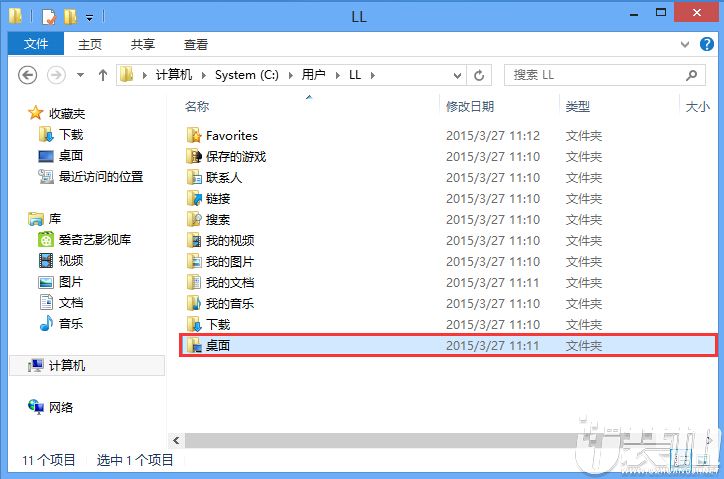
2、右键桌面文件夹然后点击打开桌面属性窗口,在打开的桌面属性窗口中,切换到“安全”栏界面,然后点击选中“SYSTEM”再点击“编辑(E)...”按钮进入下一步操作;
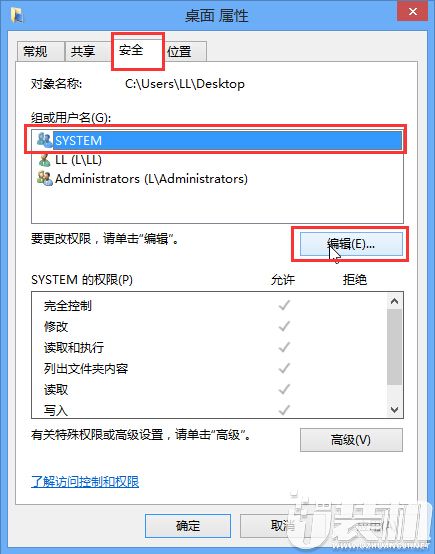
3、在弹出的桌面的权限窗口中,点击“添加(D)...”;
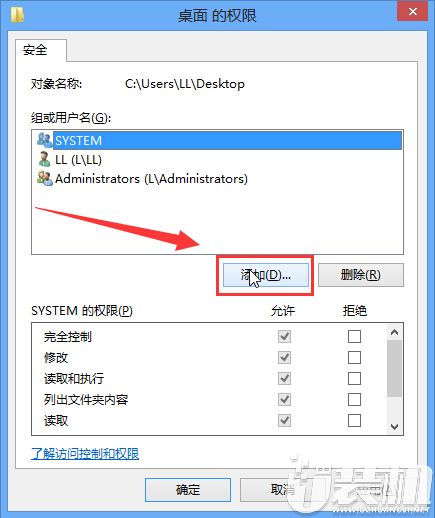
4、最后在选择用户或组窗口中,在输入对象名称来选择方框中输入大写“AU”点击“检查名称(C)”按钮,等待全名检查完毕之后点击确定完成操作,然后再分别点击所打开的窗口中的确定按钮关闭所有窗口。
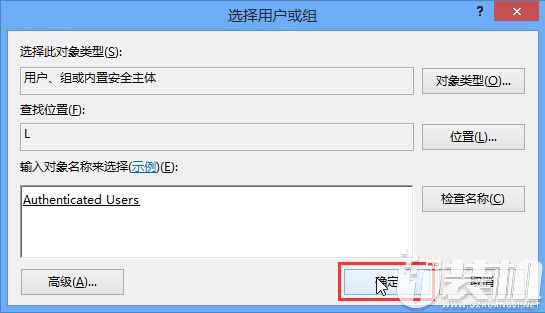
通过这个方法,就能成功去除win8桌面上的小黄锁图标啦,是不是很有趣?如果您的电脑也出现了这个小黄锁图标,不妨照着上述教程来去除。感谢您的阅读,下文本文教程能给您带来帮助。
win8.1专业版激活密钥(永久免费版本)
win8开始菜单取消全屏的操作教程
小编教你当win8系统提示antimalware service executable占内存时该怎么办
重装系统后win8电脑出现0xc00000c2蓝屏怎么办?
Win8电脑怎么清空剪贴板?|教你简单清空Win8剪贴板的方法
win8电脑的开机密码忘记了怎么办?【已解决】
小编告诉你win8磁盘下方的网络位置要如何删除
华为笔记本怎么使用u启动U盘启动盘重装系统win8专业版
小编分享U盘重装windows8系统的技巧
win8打不开exe文件怎么办|win8打不开exe程序的解决方法
双生怨手游最新版
快跑倒霉小哥游戏
花亦山心之月免费版
潜行大师内置MOD菜单最新版
碰碰熊手机版